Saatat ihmetellä, miksi sinun tarvitsee Muunna HEVC MP4:ksi, ja yksinkertainen vastaus on laitteen yhteensopimattomuus. Vaikka HEVC-koodissa on suuri videopakkaus, joka pienentää tiedostokokoja ja säilyttää samalla erinomaisen laadun, monet alustat ja käyttöjärjestelmät eivät silti tue sitä. Siitä huolimatta ei ole syytä huoleen, sillä on olemassa ratkaisuja, jotka auttavat muuttamaan HEVC:n tietokoneellasi ja muuttamaan sen AVC-koodatuksi korkealaatuiseksi MP4-tiedostoksi. Aloitetaan.

HEVC on lyhenne sanoista High Efficiency Video Coding, joka on kehitetty AVC:n tai H.264:n seuraajaksi. Jos vertaat sitä AVC:hen, HEVC tarjoaa noin 50 %:n datapakkauksen samalla videolaadulla ja bittinopeudella. Samanaikaisesti HEVC:tä käytetään korkealaatuiseen suoratoistoon, joka sisältää High Dynamic Range- ja Dolby Vision -sisällön. Tässä on lisää HEVC:n ominaisuuksia ja etuja:
Toisaalta MP4 on yksi tavallisista videoformaateista videon, äänen, still-kuvien ja muiden datatietojen tallentamiseen. Säilöä tuetaan enimmäkseen millä tahansa alustalla, ja sen avulla voit jopa suoratoistaa verkkosivustoilla vaivattomasti. Vaikka nykyaikaisemmat muodot tarjoavat parempaa laatua ja pakkausta, MP4 on vielä korvaamaton, koska se on tehokas kaikkeen työpöytätoimintoon.
Onko sinulla liian monta HEVC-tiedostoa muunnettavaksi? Nopein tapa muuntaa ne MP4-muotoon on käyttää Aiseesoft Video Converter Ultimate. Se on monialustainen muunnin, joka tukee useita muotoja, kuten MP4, MOV, MKV, FLV jne. Se voi myös havaita muokattavat lähtötiedot ennen muuntamista, kuten videokoodekin, bittinopeuden, resoluution ja näytteenottotaajuuden. Aiseesoft on maksullinen muunnostyökalu, mutta voit käyttää sen ilmaista kokeiluversiota ja kokea sen mahtavan muunnosalgoritmin ilmaiseksi.

Lataukset
100 % turvallinen. Ei mainoksia.
100 % turvallinen. Ei mainoksia.
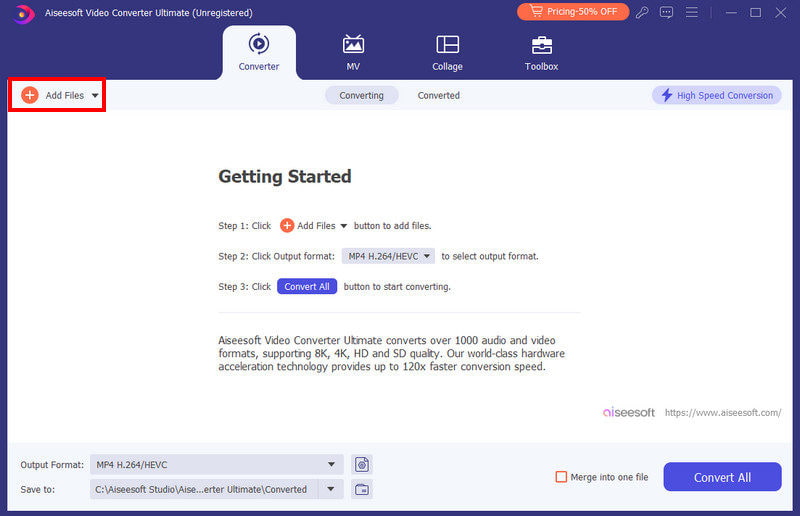
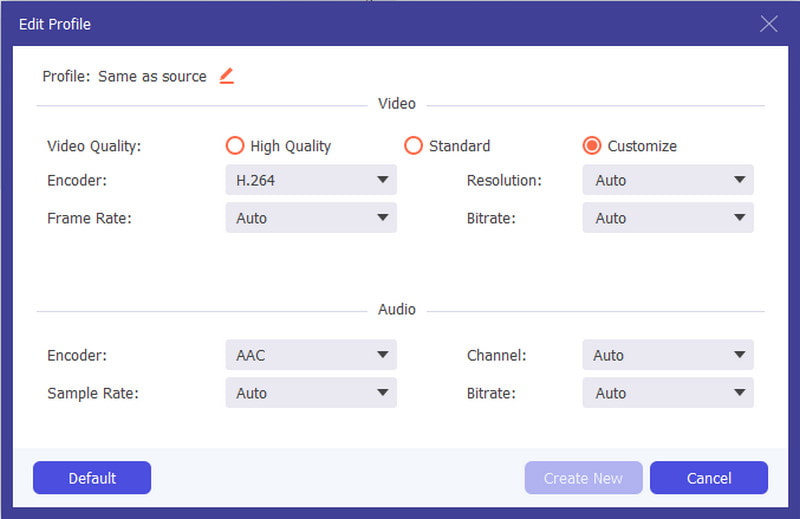
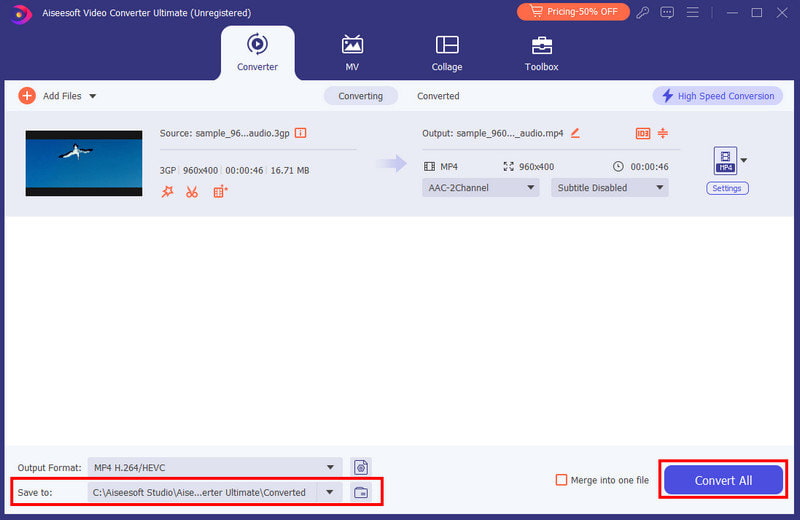
Jos laitteessasi on VLC, voit helposti vaihtaa videoidesi tiedostopäätettä. Tämä on yksi mediasoittimen piilotetuista ominaisuuksista, ja sen käyttö on myös ilmaista ilman laajennuksen asentamista. Kokeile alla olevia ohjeita:
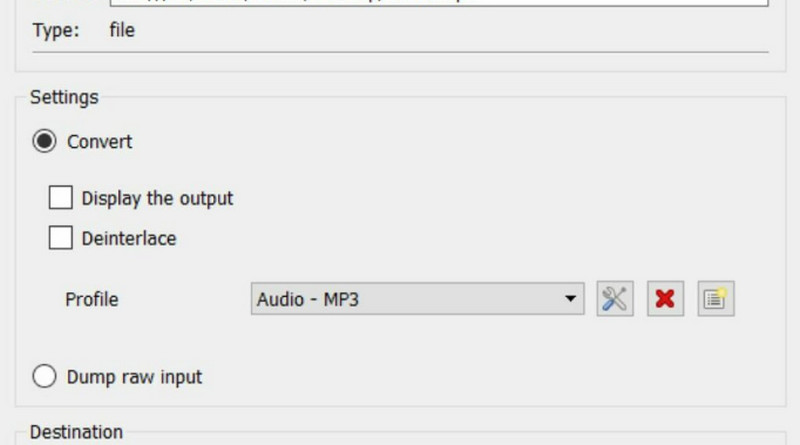
FFmpegin tehtävänä on purkaa ja koodata mediatiedostosi tarkasti. Se on erinomainen vaihtoehto Mac-käyttäjälle, koska se on ilmainen ja saatavilla Apple-laitteilla. Vain FFmpeg on liian monimutkainen aloittelijoille, mutta voit aloittaa seuraavilla vaiheilla:
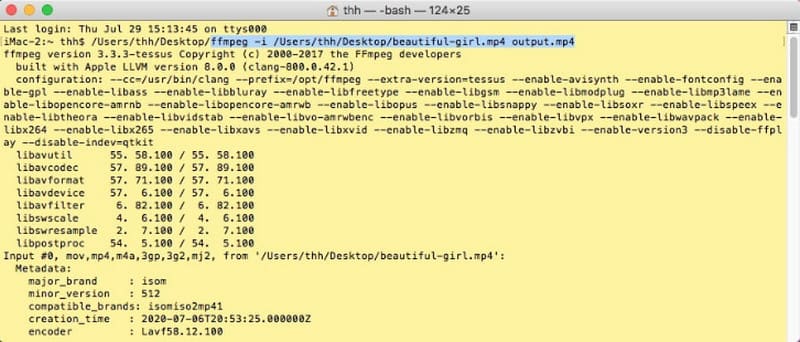
Käsijarru Windowsille ja Mac ovat molemmat loistavia muunnostyökaluja HEVC:lle ja MP4:lle. Se tunnetaan edistyneestä algoritmistaan tiedostojen transkoodaamiseksi, koodaamiseksi ja purkamiseksi pöytätietokoneilla, jolloin voit muuttaa lähtöjä haluamallasi tavalla. HandBraken ainoa haittapuoli on sen toistuva menettely, varsinkin kun se ei tue erämuunnosa. Se voi myös olla epävakaa, jos tiedosto on liian suuri muunnettavaksi.
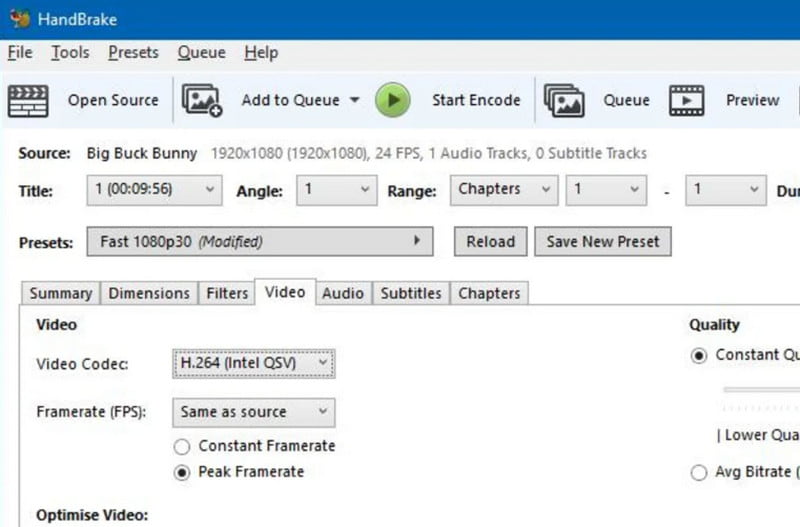
Aiseesoft Ilmainen Video Converter Online on ilmainen vaihtoehto työpöytämuuntimille. Verkkoalusta keskittyy kuitenkin pääasiassa videon muuntamiseen mukautetuilla kuvanopeudella, resoluutiolla, formaatilla, bittinopeusasetuksella ja muilla. Tämän vaihtoehdon paras osa on sen rajattomat paikat videon muuntamiseen samalla korkealaatuisella tuloksella missä tahansa muodossa. Noudata ohjeita käyttääksesi Aiseesoft Free Video Converter Online -ohjelmaa:
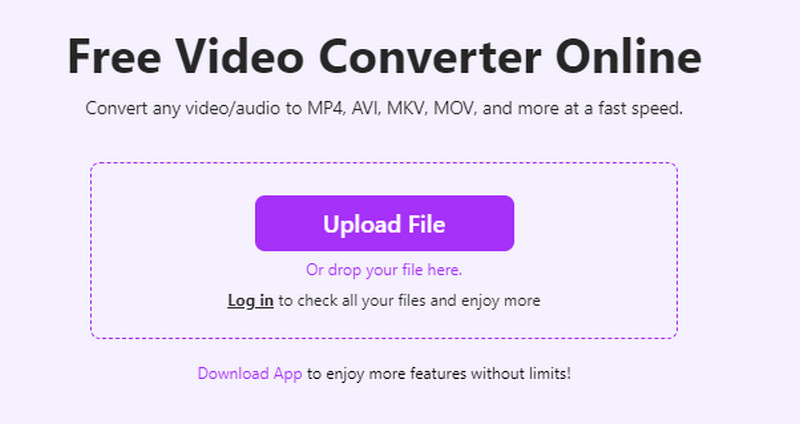
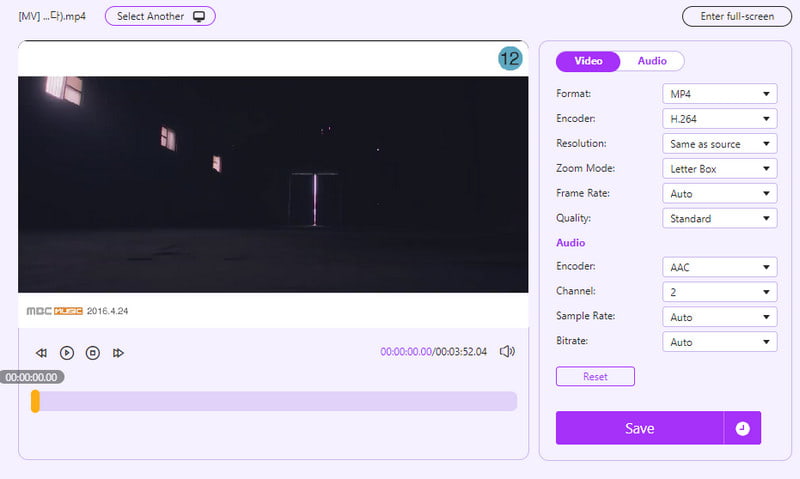
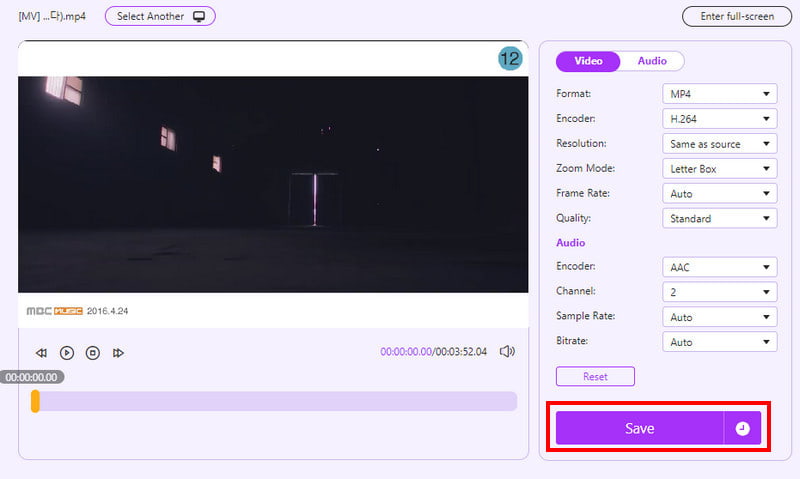
CloudConvert on ilmainen video MP4-muuntimeen joka hyväksyy erilaisia koodekkeja, mukaan lukien HEVC, ja tuottaa erinomaisia tuloksia. Laadukkaiden muunnosten lisäksi CloudConvert suojaa ladattuja tiedostoja estääkseen viruksia pääsemästä käyttäjän verkkotunnukseen. Näin pääset alkuun online-muuntimen kanssa:
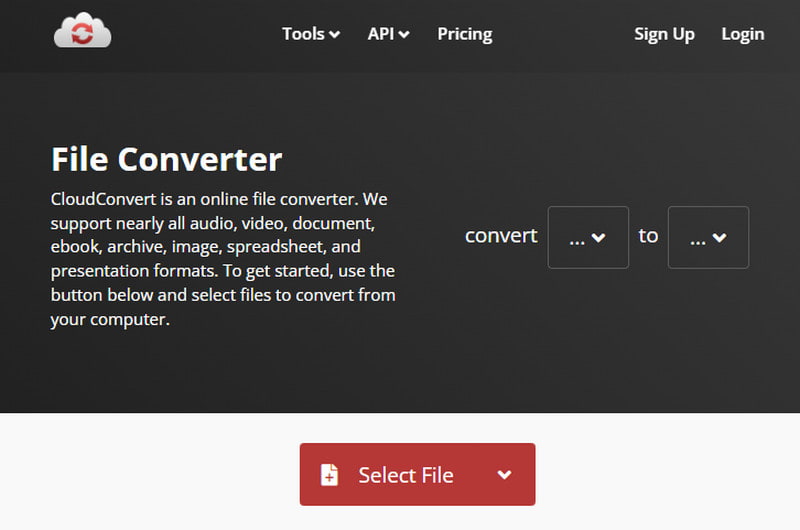
Onko HEVC sama kuin MP4?
Ei se ole. Teknisesti ottaen HEVC on koodekki, kun taas MP4 on kontti. Muuntamalla HEVC:n MP4-videotiedostoksi, muutat itse asiassa HEVC-koodekin toiseksi, kuten AVC:ksi.
Onko HEVC hyvä videokoodekki?
Joo. Se pakkaa videotiedoston puoleen sen koosta ja tarjoaa erinomaiset tulokset ilman tietojen menetystä.
Miksi tarvitsen HEVC:tä MP4:lle?
Valitettavasti HEVC:tä ei edelleenkään tueta laajalti, joten sen siirtäminen tai jakaminen muihin laitteisiin on vaikeaa. Sen muuntaminen MP4-muotoon tai muihin vakiomuotoihin säästää aikaa muokkaukseen, vientiin jne.
Yhteenveto
Lopuksi HEVC-MP4-muuntimet ovat käytettävissä työpöytä- tai verkkotyökaluina. Toivomme, että tämä artikkeli auttoi sinua löytämään parhaan muuntimen tarpeisiisi. Muista kokeilla Aiseesoft Video Converter Ultimate- ja Free Video Converter Online -sovellusta tehokkaaseen ja laadukkaaseen muuntamiseen työpöydälläsi!

Video Converter Ultimate on erinomainen videomuunnin, -editori ja -tehostin, jonka avulla voit muuntaa, parantaa ja muokata videoita ja musiikkia 1000 muodossa ja enemmän.
100 % turvallinen. Ei mainoksia.
100 % turvallinen. Ei mainoksia.